So ändern Sie die Videoauflösung der iPhone-Kamera
Videos lassen sich auf dem iPhone in verschiedenen Auflösungen aufnehmen. Allerdings kann die Einstellung nicht direkt in der Kamera-App vorgenommen werden.
Nehmen Sie zunächst Ihr iPhone zur Hand und öffnen Sie dann die Einstellungs-App. Scrollen Sie nun etwas nach unten und wählen Sie danach den Punkt „Fotos & Kamera“ aus. Fast am Ende der Einstellungen sehen Sie jetzt die Option „Video aufnehmen“. Tippen Sie einfach darauf.
Hier können Sie sich für eine Videoauflösung entscheiden. Zur Auswahl stehen je nach iPhone-Generation folgende Optionen: „720p HD (30 fps)“, „1080p HD (30 fps)“, „1080p HD (60 fps)“ und „4K (30 fps)“.Je nach Auflösung variiert auch der benötigte Speicher. Bedenken Sie dies bei der Auswahl, denn eine Minute Video ist laut Apple:
- 60 MB mit 720p HD (30 fps)
- 130 MB mit 1080p HD (30 fps)
- 175 MB mit 1080p HD (60 fps)
- 360 MB mit 4K (30 fps)
Tipp: Wenn Sie Slow-Motion-Aufnahmen machen, können Sie hier ebenfalls die Qualität einstellen. Wählen Sie dazu lediglich in den Einstellungen „Kamera“ aus und tippen dann auf „Slo-Mo aufnahmen“. Hier stehen Ihnen nun „1080p“ mit 120 Bildern pro Sekunde und „720p“ mit sogar 240 Bildern pro Sekunde zur Auswahl. In einer Minute werden für beide Varianten etwa 170 MB freier Speicher benötigt.
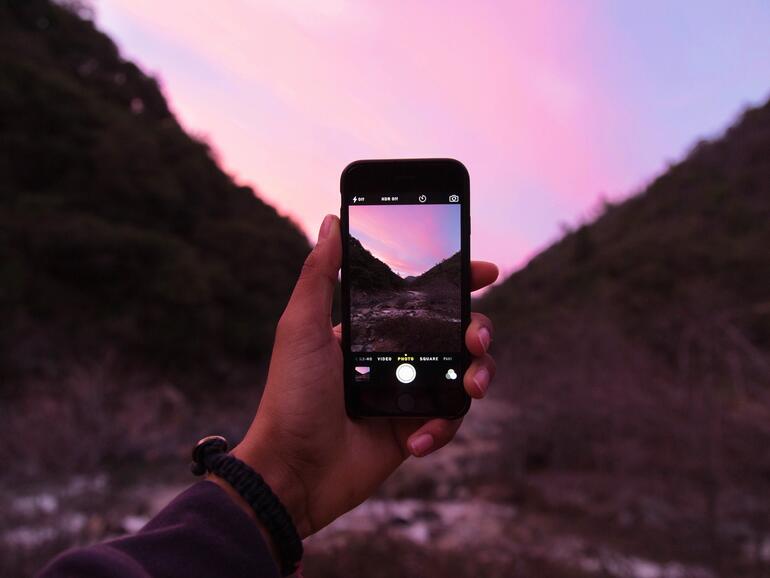

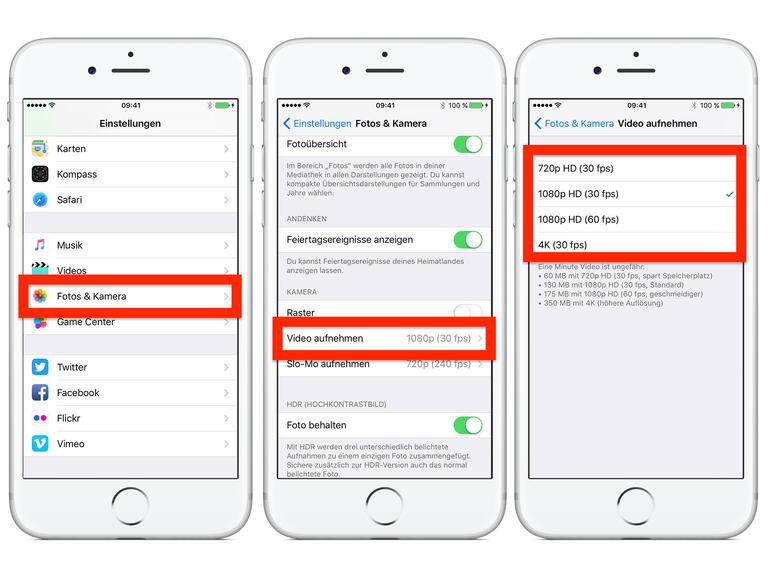

Diskutiere mit!
Hier kannst du den Artikel "So ändern Sie die Videoauflösung der iPhone-Kamera" kommentieren. Melde dich einfach mit deinem maclife.de-Account an oder fülle die unten stehenden Felder aus.
Die Kommentare für diesen Artikel sind geschlossen.